Samsung 2243FW User Manual
Browse online or download User Manual for TVs & monitors Samsung 2243FW. Samsung 2243FW Používateľská príručka
- Page / 87
- Table of contents
- BOOKMARKS
- LCD monitor 1
- Bezpečnostné pokyny 2
- Inštalácia 3
- Čistenie 4
- Obsah balenia 10
- Rozbalenie 10
- Váš monitor 11
- Úvodné nastavenia 11
- Predná časť 11
- Zadná časť 12
- Krúžok na uchytenie kábla 14
- Pripojenia 15
- Použitie podstavca 16
- Montáž monitora 16
- Pripojenie podstavca 16
- Používanie softvéru 21
- Natural Color 29
- MagicTune™ 30
- Problémy s inštaláciou 31
- Systémové požiadavky 31
- Odinštalovanie 31
- MagicRotation 32
- Servisné balíky 34
- MultiScreen 35
- Nastavenie monitora 37
- Customized key 39
- Brightness 40
- Funkcie OSD 41
- Picture 41
- Contrast 41
- MagicBright 42
- MagicColor 44
- Color Tone 45
- Color Control 46
- Color Effect 46
- Sharpness 49
- H-Position 50
- V-Position 50
- Language 51
- Transparency 53
- Display Time 53
- Customized Key 55
- Off Timer 55
- Auto Source 56
- Image Size 56
- Information 57
- Ťažkosti 58
- Kontrolný zoznam 59
- monitor 59
- Otázky a odpovede 62
- Špecifikácie 64
- Poznámka 65
- Šetrič energie 73
- Predvolené režimy časovania 74
- Všeobecne 75
- Informácie o 79
- 0,15/Min) 84
- Správna likvidácia 86
- Oprávnenie 86
Summary of Contents
LCD monitorPoužívateľská príručkaSyncMaster 2043FW/2043FWX/2243FW/2243FWX
ÚvodObsah balenia PoznámkaUistite sa, prosím, že ste s monitorom obdržali aj nasledujúce položky.Ak akákoľvek položka chýba, kontaktujte predajcu.Aby
Váš monitorÚvodné nastaveniaPomocou tlačidla nahor alebo nadol vyberte jazyk.Zobrazený obsah sa prestane po 40 sekundách zobrazovať.Vypnite a zapnite
Môžete prispôsobiť priradenie tlačidla pre tlačidlo Custom (Vlastné) v zá-vislosti od vášho výberu. PoznámkaPrispôsobené tlačidlo môžete nakonfigurova
Stojan s dvojitým závesom Port POWERPripojte napájací kábel monitora do portu POWER na zadnej strane monitora.Port DVI INPripojte kábel DVI do portu
Krúžok na uchytenie kábla• Upevnite káble pomocou krúžku na uchytenie tak, ako je zobrazené na obráz-ku.Úvod
PripojeniaPripájacie káble Pripojte napájací kábel monitora do portu power na zadnej strane monitora.Pripojte napájací kábel monitora do najbližšej zá
Použitie podstavcaMontáž monitora Stojan s dvojitým závesom Monitor a spodná časť Pripojenie podstavcaDo tohto monitora sa dá zapojiť podložka upevňo
B. Upevňovacia podložka rozhrania (predáva sa samostatne)1. Vypnite monitor a odpojte jeho napájací kábel.2. Položte monitor LCD lícnou stranou nadol
PripojeniaPripájacie káble Pripojte napájací kábel monitora do portu power na zadnej strane monitora.Pripojte napájací kábel monitora do najbližšej zá
Použitie podstavcaMontáž monitora Stojan s dvojitým závesom Monitor a spodná časť Pripojenie podstavcaDo tohto monitora sa dá zapojiť podložka upevňo
Bezpečnostné pokynyPoznámky PoznámkaTieto bezpečnostné pokyny musíte dodržiavať, aby sa zaručila vaša bezpečnosť a predišlosa škodám na majetku.Nezabu
B. Upevňovacia podložka rozhrania (predáva sa samostatne)1. Vypnite monitor a odpojte jeho napájací kábel.2. Položte monitor LCD lícnou stranou nadol
Používanie softvéruOvládač monitora PoznámkaKeď vás operačný systém požiada o ovládač monitora, vložte disk CD-ROM,ktorý sa dodal s týmto monitorom. I
PoznámkaTento ovládač monitora má logo osvedčenia MS a táto inštalácia nepoškodí váš systém.Certifikovaný ovládač bude k dispozícii na domovskej strá
Ak sa zobrazí správa “Windows needs... (Operačný systém Windows potrebuje...)“ tak,ako je zobrazené na nižšie uvedenom obrázku, kliknite na tlačidlo „
9. Zo zoznamu modelov monitorov vyberte model, ktorý zodpovedá vášmu monitoru akliknite na tlačidlo „Next (Ďalej)“. 10. Na nasledujúcich obrazovkách p
Microsoft® Windows® XP operačný systém1. Vložte disk CD do mechaniky CD-ROM.2. Kliknite na položky „Start (Štart)“ → „Control Panel (Ovládací panel)“
6. Vyberte položku „Don't search, I will... (Nevyhľadávať, ja budem...)“, potom kliknite natlačidlo „Next (Ďalej)“ a potom kliknite na položku „H
http://www.samsung.com/9. Kliknite na tlačidlo „Close (Zatvoriť)“ a potom kliknite na tlačidlo „OK“. 10. Dokončila sa inštalácia ovládača monitora.Mic
mohol vybrať príslušný ovládač)“, potom kliknite na položku „Next (Ďalej)“ a potom klikn-ite na položku „Have disk (Z diskety)“.7. Kliknite na tlačidl
PoznámkaAk sa vo všetkých režimoch obrazovky nenachádza žiadny režim, vyberte úroveň rozlíšeniaa Vertical frequency (vertikálnu frekvenciu) tak, že s
Skontrolujte, či je sieťová zástrčka pevne a správne zapojenádo sieťovej zásuvky.• V opačnom prípade môže mať za následok požiar. Sieťovú zásuvku neo
Jedným z najnovších problémov pri používaní počítača je, že farby vytlačených obrázkov ceztlačiareň alebo iné obrázky naskenované skenerom alebo digit
4. Keď sa zobrazí okno programu Sprievodca inštaláciou, kliknite na tlačidlo „Next (Ďalej)“.5. Vyberte položku „I agree to the terms of the license ag
3. Na obrazovke „Add or Remove Programs (Pridať alebo odstrániť programy)“ prejditenadol, aby ste našli položku „MagicTune™.“ Kliknite na ňu, aby ste
10. Po skončení inštalácie sa na pracovnej ploche zobrazí ikona spustenia MagicRotation.Problémy s inštaláciouInštaláciu programu MagicRotation môžu o
• Windows Vista™Hardvér• 128 MB pamäte alebo viac (odporúča sa)• Pevný disk min. 25 MBServisné balíky• Odporúča sa, aby váš systém mal nainštalované n
MultiScreenInštalácia1. Vložte inštalačný disk CD do mechaniky CD-ROM.2. Kliknite na inštalačný súbor MultiScreen. PoznámkaAk sa nezobrazí roztváracie
Hardvér• 32 MB pamäte a viac• Pevný disk min. 60 MBOdinštalovanieProgram Multiscreen sa dá odstrániť len pomocou možnosti „Add or Remove Programs (Pri
Nastavenie monitoraPriame funkcieAUTOKeď stlačíte tlačidlo „AUTO“, objaví sa obrazovka automatického nastavenia tak, ako je tozobrazené na animovanej
Keď stlačíte tlačidlo MENU po uzamknutí OSDToto je funkcia, ktorá uzamkne OSD, aby sa uchovali aktuálne stavy nastavení a zabránilosa iným používateľo
PoznámkaAj napriek tomu, že funkcia uzamknutia nastavenia OSD je aktivovaná, stále môžete nasta-vovať jas a kontrast, prípadne nastaviť Customized Ke
• Použite vitrínu alebo stojan s vhodnou veľkosťou pre výrobok. DO BLÍZKOSTI PRODUKTU NEDÁVAJTE SVIEČKY, LAPAČEHMYZU, CIGARETY A OHREVNÉ ZARIADENIA.•
BrightnessKeď sa zobrazenie na obrazovke (OSD) na obrazovke nenachádza, stlačte tlačidlo Bright-ness ( ), aby ste nastavili jas.SOURCEVyberá video sig
Funkcie OSDPicture Brightness Contrast Magic-BrightColor MagicColor Color Tone Color Con-trolColor Effect GammaImage Coarse Fine Sharpness H-Position
Na zmenu kontrastu podľa vlastného výberu môžete použiť ponuky na obrazovke.( Nie je dostupné v režime MagicColor položiek Full a Intelligent. )MENU →
Custom, Text, Internet, Game, Sport, Movie a Dynamic Contrast. Každý režim má svojuvlastnú preddefinovanú hodnotu jasu. Jednoduchým stlačením ovládaci
MagicColorMagicColor predstavuje novú technológiu, ktorá Samsung sa výlučne vyvinula, aby zlepšiladigitálny obraz a zobrazila prírodné farby jasnejšie
Color ToneOdtieň farby sa dá zmeniť a môžete vybrať jeden zo štyroch režimov.• Cool - Zobrazí bielu s modrastou farbou.• Normal - Uchová bielu bielou.
Color ControlNastavuje rovnováhu jednotlivých farieb Red, Green, Blue.( Nie je dostupné v režime MagicColor položiek Full a Intelligent. )MENU → ,
• Off • Grayscale • Green • Aqua • Sepia• Off - Toto sa vzťahuje na achromatickú farbu obrazovky, aby nastavila efekty obrazovky.• Grayscale - Zobrazi
ImageCoarseOdstraňuje šum, ako napríklad zvislé pásy.Nastavenie Coarse môže posunúť oblasť obrazu na obrazovke. Do stredu ho môžete pre-sunúť pomocou
FineOdstraňuje šum, ako napríklad vodorovné pásy.Ak šum pretrváva aj po vyladení Fine, zopakujte ho po nastavení frekvencie (rýchlosť hodín).( K dispo
Čistiaci prostriedok nestriekajte priamo na povrch výrobku.• V opačnom prípade to môže mať za následok stratu farieb adeformáciu štruktúry a povrch o
( Nie je dostupné v režime MagicColor položiek Full a Intelligent. )MENU → , → → , → → , → MENUH-PositionZmení horizontálnu polohu cel
Zmení vertikálnu polohu celého zobrazenia monitora.( K dispozícii iba v režime Analog)MENU → , → → , → → , → MENU OSDLanguageMôžete si
H-PositionMôžete zmeniť horizontálnu pozíciu, kde sa na monitore zobrazí ponuka OSD.MENU → , → → , → → , → MENUV-PositionMôžete zmeniť
TransparencyZmeňte priehľadnosť pozadia OSD.• Off • OnMENU → , → → , → → , → MENUDisplay TimePonuka sa automaticky vypne, ak sa v rámc
• 5 sec • 10 sec • 20 sec • 200 secMENU → , → → , → → , → MENU SetupResetObnovenie pôvodných nastavení výrobku.• No • YesMENU → ,
Customized KeyMôžete určiť funkciu, ktorá sa aktivuje, keď sa stlačí prispôsobené tlačidlo ( ).MENU → , → → , → → , →MENUOff TimerMonito
MENU → , → → , → → , → → , → MENUAuto SourceVyberte možnosť Auto Source, aby monitor automaticky zvolil zdroj signálu.• Auto • Man
• Auto • Wide• Auto - Obrazovka sa zobrazí v súlade s pomerom obrazu vstupných signálov na obra-zovke.• Wide - Zobrazí sa celá obrazovka, a to bez ohľ
ŤažkostiKontrola funkcie automatického testu PoznámkaVáš monitor poskytuje funkciu automatického testu, ktorá vám umožní skontrolovať, či vášmonitor f
nedostatočné farebné zobrazenie, hlučnosť, nepodporovanie režimu videa atď. V tomto prí-pade najskôr skontrolujte zdroj problému a potom kontaktujte S
• V opačnom prípade to môže mať za následok úraz elektrickýmprúdom alebo požiar. Výrobok neumiestňujte na miesta, kde je vystavený vlhkosti,prachu, dy
A: Nastavte maximálne rozlíšenie a frekvenciu, pri ktorej vie monitor správne fungovať.A: Ak zobrazenie prekročí SXGA alebo 75 Hz, zobrazí sa správa „
(Obráťte sa na časť Predvolené režimy časovania).Q: Obrazovka môže byť nevyvážená z dôvodu cyklu signálov grafickej karty. Opätovnenastavte polohu tak
→ Monitors (Monitory) → Po odstránení monitora Plug and Play nájdite „monitor Plugand Play“ tak, že budete hľadať nový hardvér.A: MagicTune™ je doplnk
Q: Ako môžem nastaviť rozlíšenie?A: Windows XP:Rozlíšenie nastavte cez položky Control Panel (Ovládací panel) → Appearance andThemes (Vzhľad a nastave
Špecifikácie Všeobecne Všeobecne Názov modelu SyncMaster 2043FW LCD panel Veľkosť 20 palcov (51 cm) Oblasť zobrazenia 433,44 mm (H) x 270,9 mm (V
Poznámka Návrh a vlastnosti sa môžu zmeniť bez predchádzajúceho upozornenia. Zariadenie triedy B (Vybavenie informačnej komunikácie pre domáce použi
Špecifikácie Šetrič energie Tento monitor obsahuje vstavaný systém správy napájania s názvom PowerSaver. Tento systém šetrí energiu tak, že prepne v
Špecifikácie Predvolené režimy časovania Ak signál prenášaný z počítača je rovnaký ako nasledujúce Predvolené režimy časovania, obrazovka sa automat
Špecifikácie Všeobecne Všeobecne Názov modelu SyncMaster 2043FWX LCD panel Veľkosť 20 palcov (51 cm) Oblasť zobrazenia 433,44 mm (H) x 270,9 mm (
Poznámka Návrh a vlastnosti sa môžu zmeniť bez predchádzajúceho upozornenia. Zariadenie triedy B (Vybavenie informačnej komunikácie pre domáce použi
• V opačnom prípade to môže mať za následok úraz elektrickýmprúdom alebo požiar. Ak upevnenú obrazovku používate dlhú dobu, môže dôjsť kzvyškovému obr
Špecifikácie Šetrič energie Tento monitor obsahuje vstavaný systém správy napájania s názvom PowerSaver. Tento systém šetrí energiu tak, že prepne v
Špecifikácie Predvolené režimy časovania Ak signál prenášaný z počítača je rovnaký ako nasledujúce Predvolené režimy časovania, obrazovka sa automat
ŠpecifikácieVšeobecneVšeobecneNázov modeluSyncMaster 2243FWLCD panelVeľkosť 22 palcov (55 cm)Oblasť zobrazenia 473,76 mm (H) x 296,1 mm (V)Odstup pixl
Pokyny pre životné prostredieObsluha Teplota: 10˚C ~ 40˚C (50˚F ~ 104˚F)Vlhkosť: 10 % až 80 %, bez kondenzácieUloženie Teplota: -20˚C ~ 45˚C (-4˚F ~ 1
Tento monitor je v súlade s normou EPA ENERGYSTAR® a s normou ENERGY 2000, keď sa používa spočítačom vybaveným funkciou VESA DPM.Ako partner ENERGY ST
kovania sa označuje ako vertikálna frekvencia aleboobnovovacia frekvencia. Jednotky: HzVšeobecneVšeobecneNázov modelu SyncMaster 2243FWXLCD panelVeľko
Pokyny pre životné prostredieObsluha Teplota: 10˚C ~ 40˚C (50˚F ~ 104˚F)Vlhkosť: 10 % až 80 %, bez kondenzácieUloženie Teplota: -20˚C ~ 45˚C (-4˚F ~ 1
Predvolené režimy časovaniaAk signál prenášaný z počítača je rovnaký ako nasledujúce Predvolené režimy časovania,obrazovka sa automaticky nastaví. Avš
kovania sa označuje ako vertikálna frekvencia aleboobnovovacia frekvencia. Jednotky: HzŠpecifikácie
Informácie oPre lepšie zobrazenie Nastavte rozlíšenie počítača a rýchlosť zobrazovania obrazu (obnovovaciufrekvenciu) v počítači tak, ako je popísané
Výrobok nedávajte dnom nahor a pri jeho premiestňovanínedržte len stojan.• V opačnom prípade môže spadnúť a spôsobiť zranenia osôba/alebo poškodenie
Počas normálnej prevádzky panelu LCD sa nevyskytne retencia bodov v obraze.Avšak, ak sa rovnaký obraz bude dlhodobo zobrazovať, mierny rozdiel v elekt
• Odporúčané nastavenia: Jasné farby s malým rozdielom v svietivosti• Každých 30 minút meňte farbu znakov a pozadiaPríklad)• Každých 30 minút zmeňte z
Naše monitory LCD sú v súlade s normou ISO13406-2 triedy poruchy pixelovIIInformácie o
PrílohaSkontaktujte SAMSUNG WORLDWIDE (Celosvetový Samsung) PoznámkaAk máte nejaké otázky alebo komentáre ohľadom produktov spoločnosti Samsung, prosí
PrílohaEuropeCZECH REPUBLIC 800 - SAMSUNG (800-726786))http://www.samsung.com/czDENMARK 8 - SAMSUNG (7267864) http://www.samsung.
PojmyOdstup bodov Obraz na monitore sa skladá z červených, zelených a mod-rých bodov. Čím sú body bližšie pri sebe, tým vyššie je ichrozlíšenie. Vzdia
jasného obrazu. Metóda prekladania je rovnaká ako sa pou-žíva v TV prijímačoch.Plug & Play Je funkcia, ktorá poskytuje zobrazenie v najlepšej kval
známky organizácie U.S. Environmental Protection Agency (EPA). Ako partner ENERGYSTAR® spoločnosť Samsung Electronics Co., Ltd. určila, že tento produ
Výrobok používajte v správnej polohe.• Počas sledovania výrobku majte chrbát vyrovnaný.• Vzdialenosť medzi vašimi očami a obrazovkou bymala byť medzi
More documents for TVs & monitors Samsung 2243FW









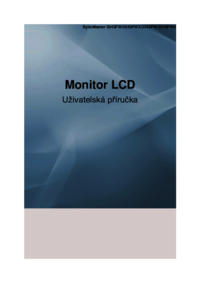








 (164 pages)
(164 pages) (60 pages)
(60 pages) (69 pages)
(69 pages) (44 pages)
(44 pages) (80 pages)
(80 pages) (86 pages)
(86 pages) (42 pages)
(42 pages) (67 pages)
(67 pages) (91 pages)
(91 pages) (102 pages)
(102 pages) (140 pages)
(140 pages)







Comments to this Manuals